Clipurile video reprezintă un element central al comunicării și al marketingului. Cu toate acestea, crearea de clipuri video de înaltă calitate poate fi consumatoare de timp și complicată. Din fericire, există în prezent instrumente care te pot ajuta să optimizezi acest proces. În acest ghid, îți voi arăta cum poți crea clipuri video AI pentru Instagram cu ajutorul lui Capcut și ChatGPT - și totul cu un singur clic. Indiferent dacă ești începător sau un creator experimentat, acești pași te vor ajuta să produci Reels impresionante.
Cele mai importante concluzii
- Combinarea dintre Capcut și ChatGPT permite crearea rapidă și simplă a videoclipurilor.
- Cu doar un prompt, poți genera un videoclip complet pe care îl poți exporta și distribui imediat.
- Modificările asupra videoclipului generat sunt simple și rapide de realizat.
Ghid pas cu pas
1. Accesați ChatGPT și Capcut
Pentru a începe proiectul tău, trebuie să te asiguri că ai acces la ChatGPT 4 și Capcut. Asigură-te că ai acces la modul Plugin în ChatGPT. În acest mod, poți accesa diferite pluginuri, inclusiv Capcut.
2. Instalează pluginul Capcut
Dacă nu ai instalat încă pluginul Capcut, mergi în Magazinul de pluginuri din ChatGPT. Caută acolo Capcut și instalează pluginul cu un singur clic. Aceasta necesită acces la ChatGPT Plus, așa că asigură-te că ai atins acest nivel.
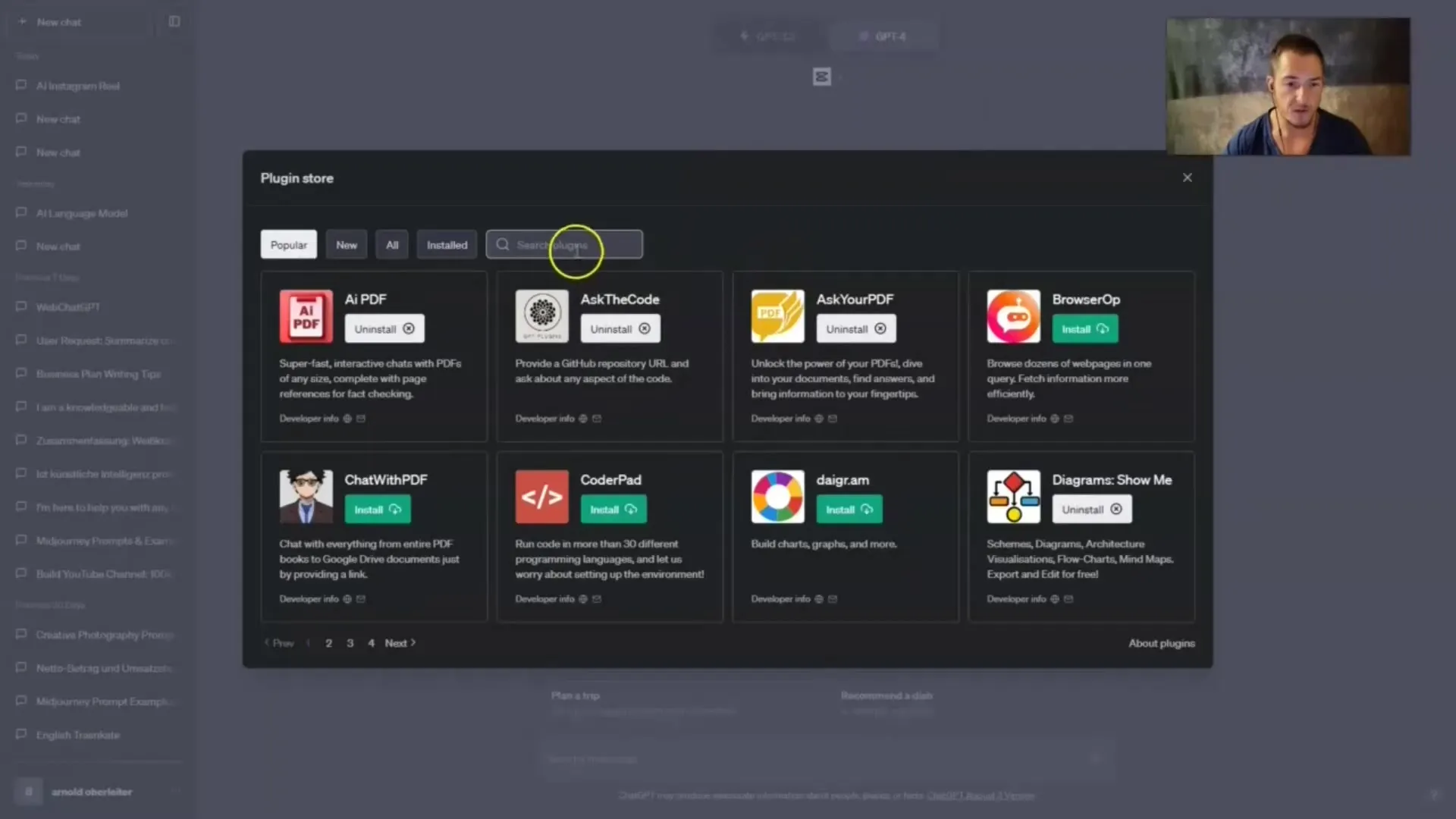
3. Creează promptul
Odată ce pluginul este instalat, poți crea primul tău prompt. Trebuie doar să pui întrebarea: "Creează un Reel pentru Instagram cu o rezoluție de 9:1. Fă scenariul și videoclipul." Această cerere simplă este suficientă pentru a demara procesul.
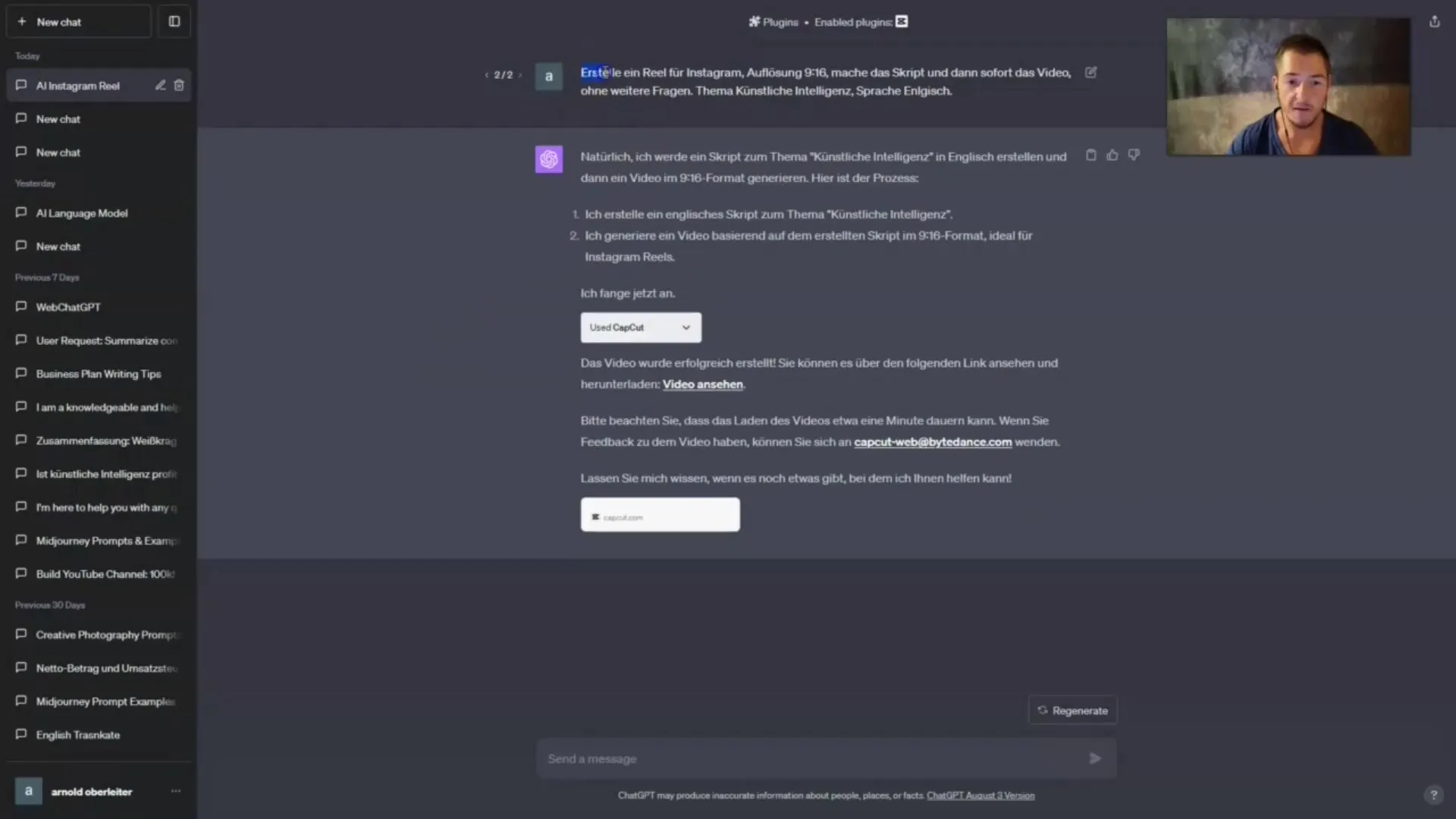
4. Crearea scenariului și a videoclipului
Odată ce ai trimis promptul, ChatGPT va crea automat un scenariu pentru videoclipul tău. Poți urmări progresul în timp ce scenariul este elaborat. Reține că rezultatul poate că nu va fi perfect, dar tehnica va deveni tot mai bună în timp.
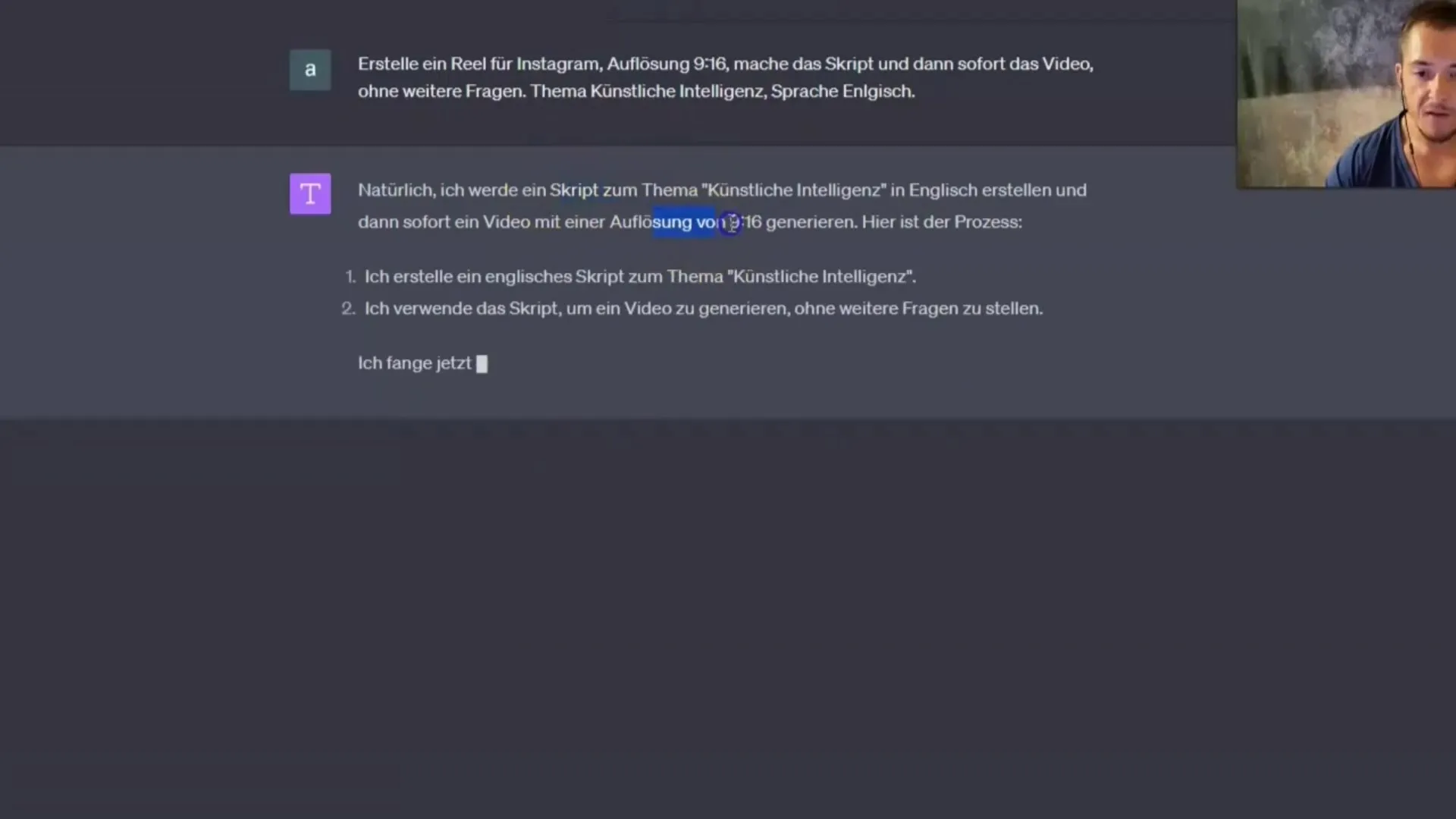
5. Activarea automată a Capcut
Odată ce scenariul este finalizat, Capcut va fi activat automat. Procesul de creare a videoclipului se va desfășura rapid și fără complicații. Poți urmări evoluția în timp real.
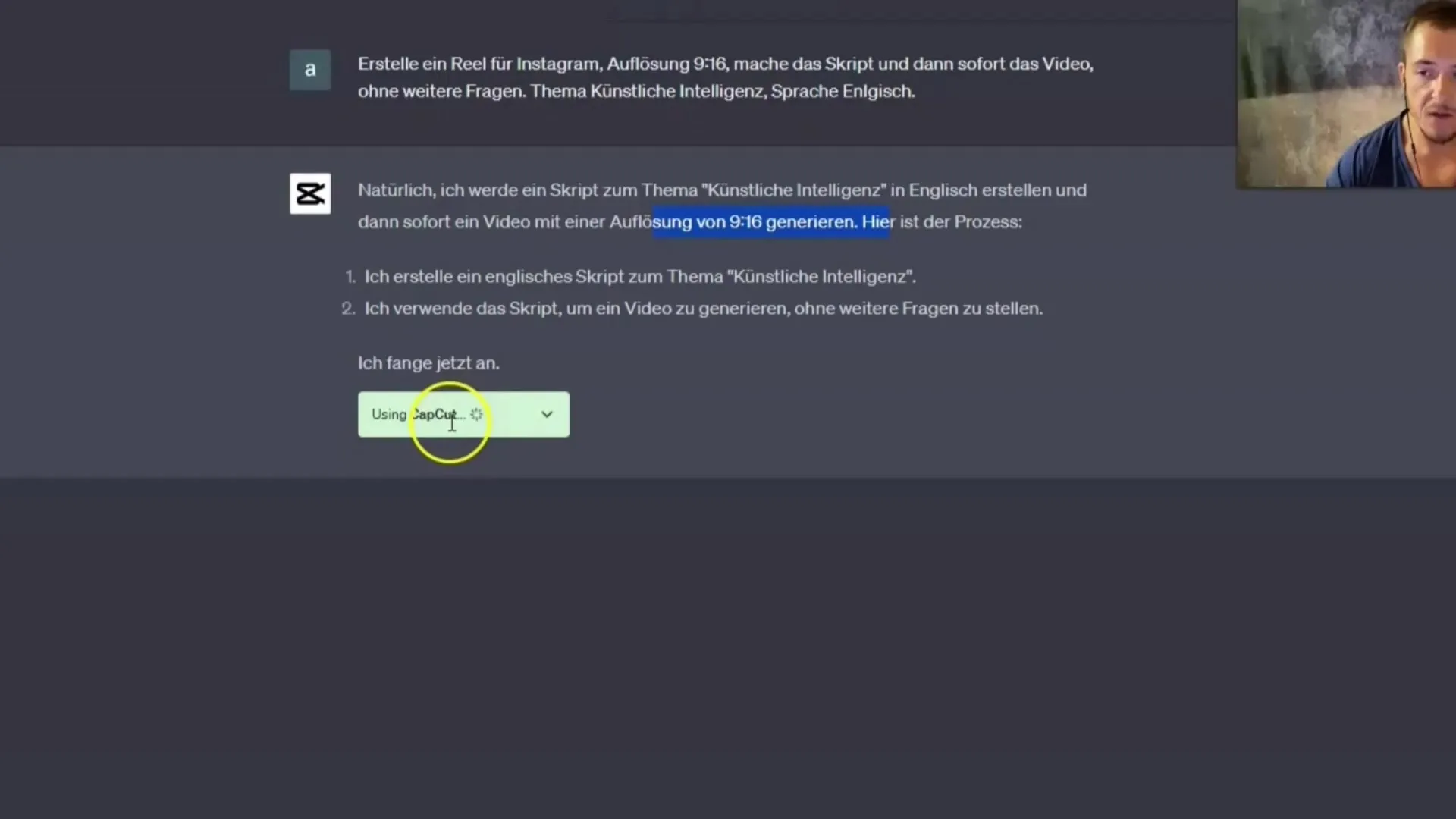
6. Descărcarea videoclipului
Odată ce videoclipul este creat, ai posibilitatea de a-l exporta. Dă clic pe butonul de Exportare pentru a descărca videoclipul pe computerul tău. Acest proces poate fi la fel de simplu ca și apăsarea unui buton.
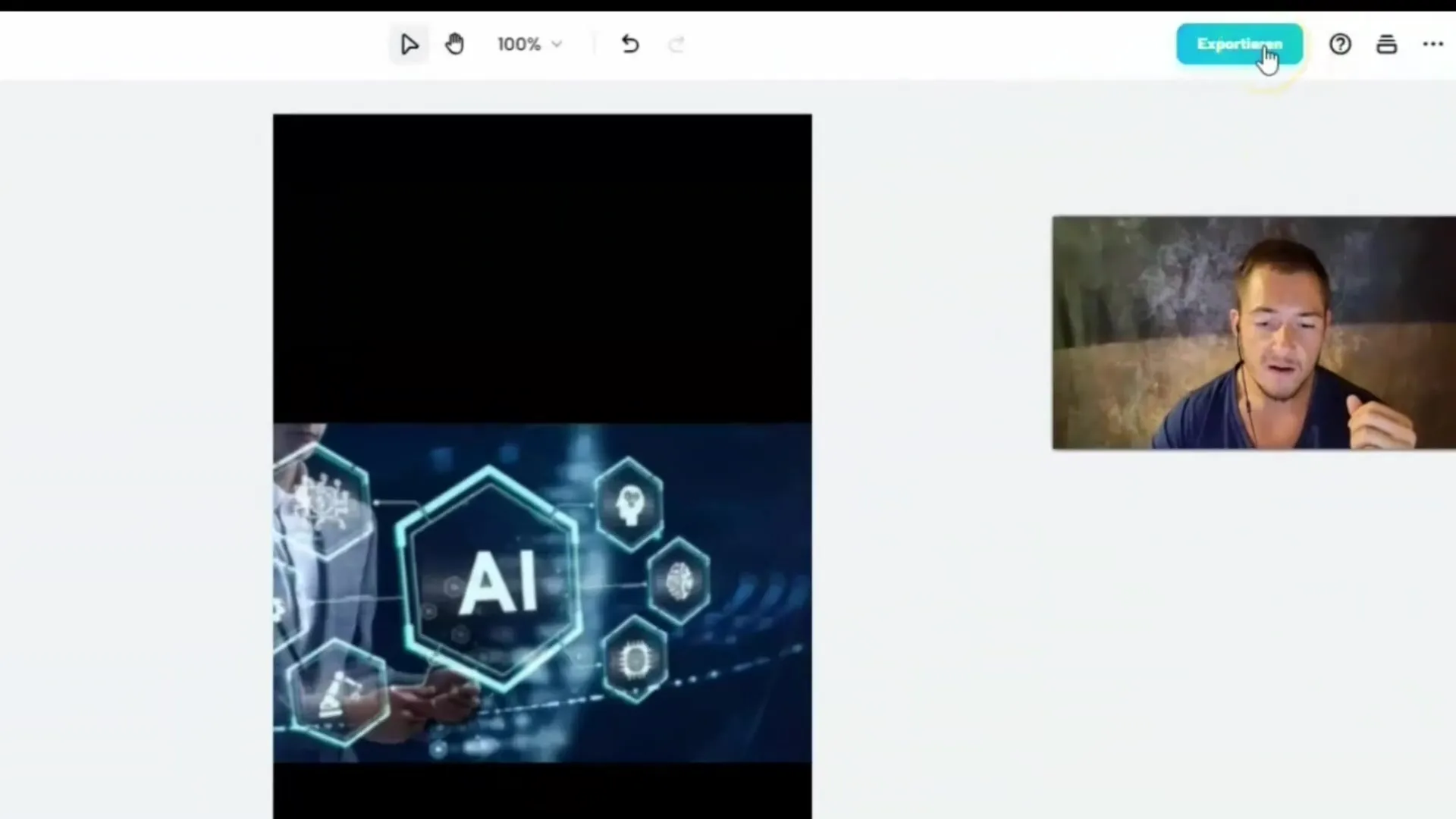
7. Facerea de ajustări fine
Dacă nu ești încă complet mulțumit de rezultat, poți face ajustări imediate la videoclip. Opțiunile de editare sunt prietenoase și îți permit să ajustezi volumul și materialul video.
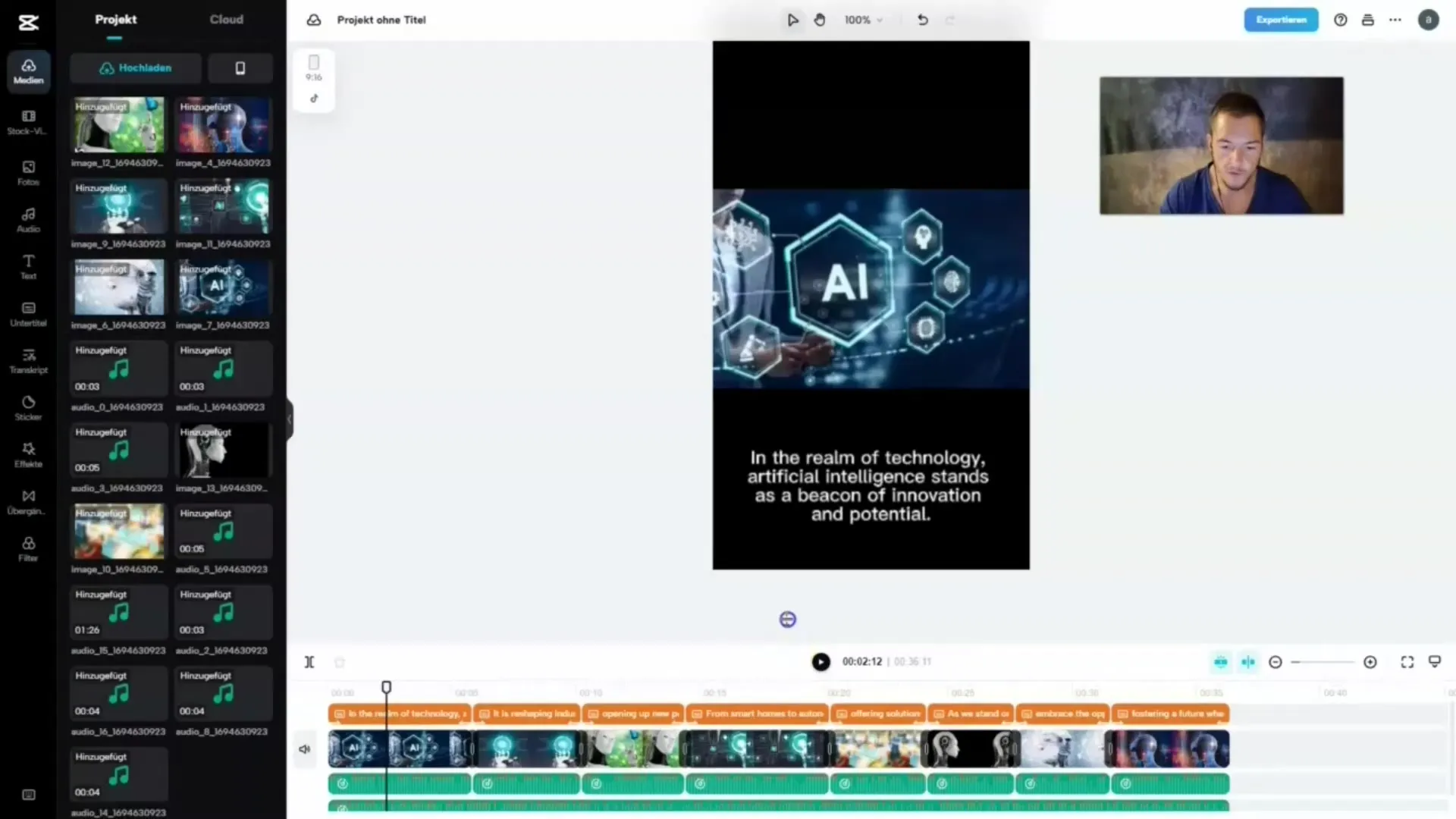
8. Ajustarea volumului
Un aspect frecvent menționat de mulți utilizatori este volumul muzicii. Dă dublu clic pe clipul muzical și trage regulatorul de volum în jos pentru a reduce volumul muzicii. Acest lucru asigură că videoclipul tău sună echilibrat.
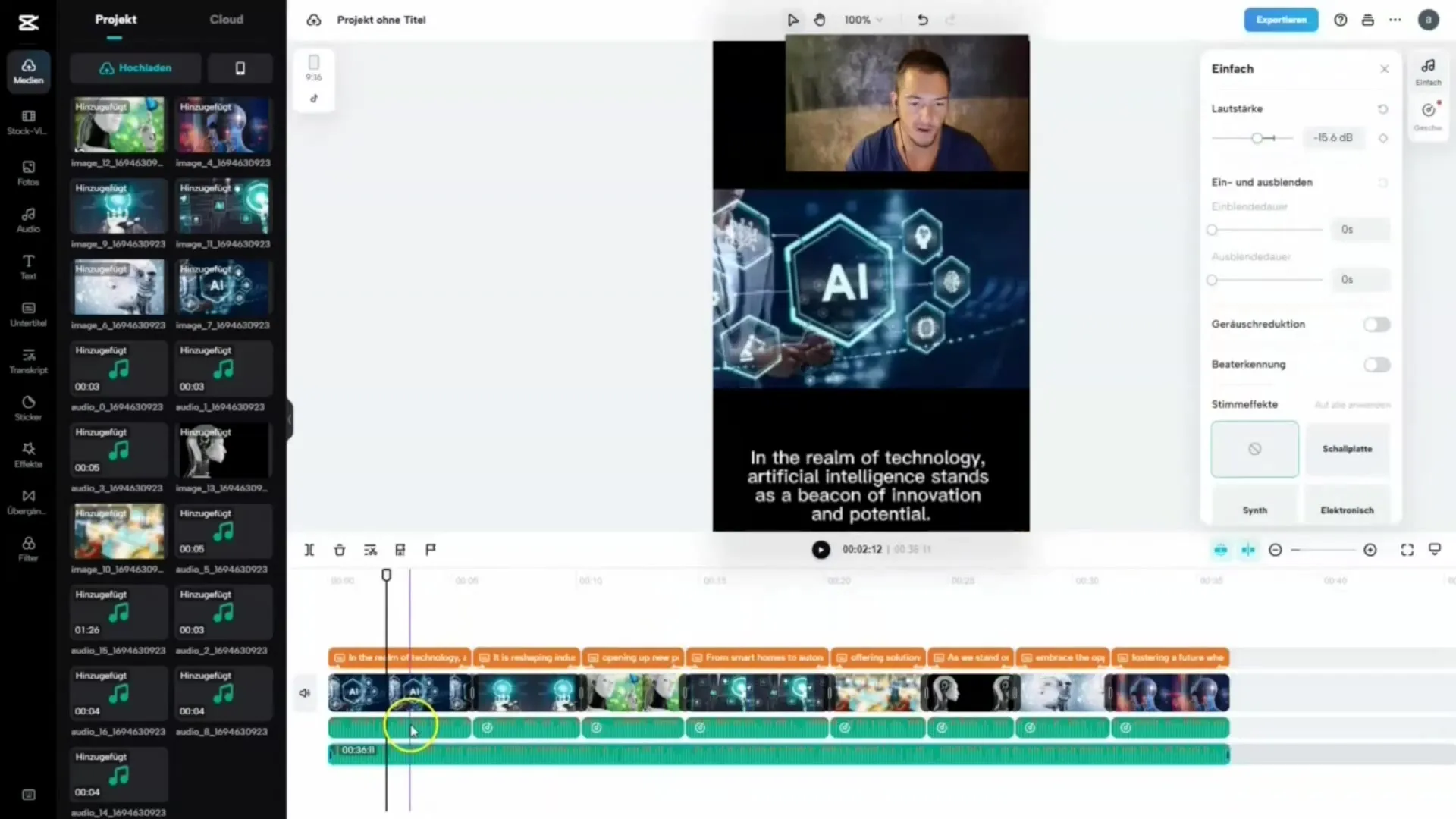
9. Editare material video
Dacă nu îți place una dintre imaginile introduse automat, poți să o ștergi rapid și ușor. Alternativ, poți încărca propriile imagini și le poți integra în videoclipul tău. Pur și simplu trage imaginea dorită pe linie timpului.

10. Finalizarea și partajarea
După ce ai făcut toate ajustările, descarcă videoclipul final. Ai, de asemenea, opțiunea de a partaja videoclipul direct pe TikTok sau de a utiliza funcția de partajare pentru a-l distribui cu urmăritorii tăi.
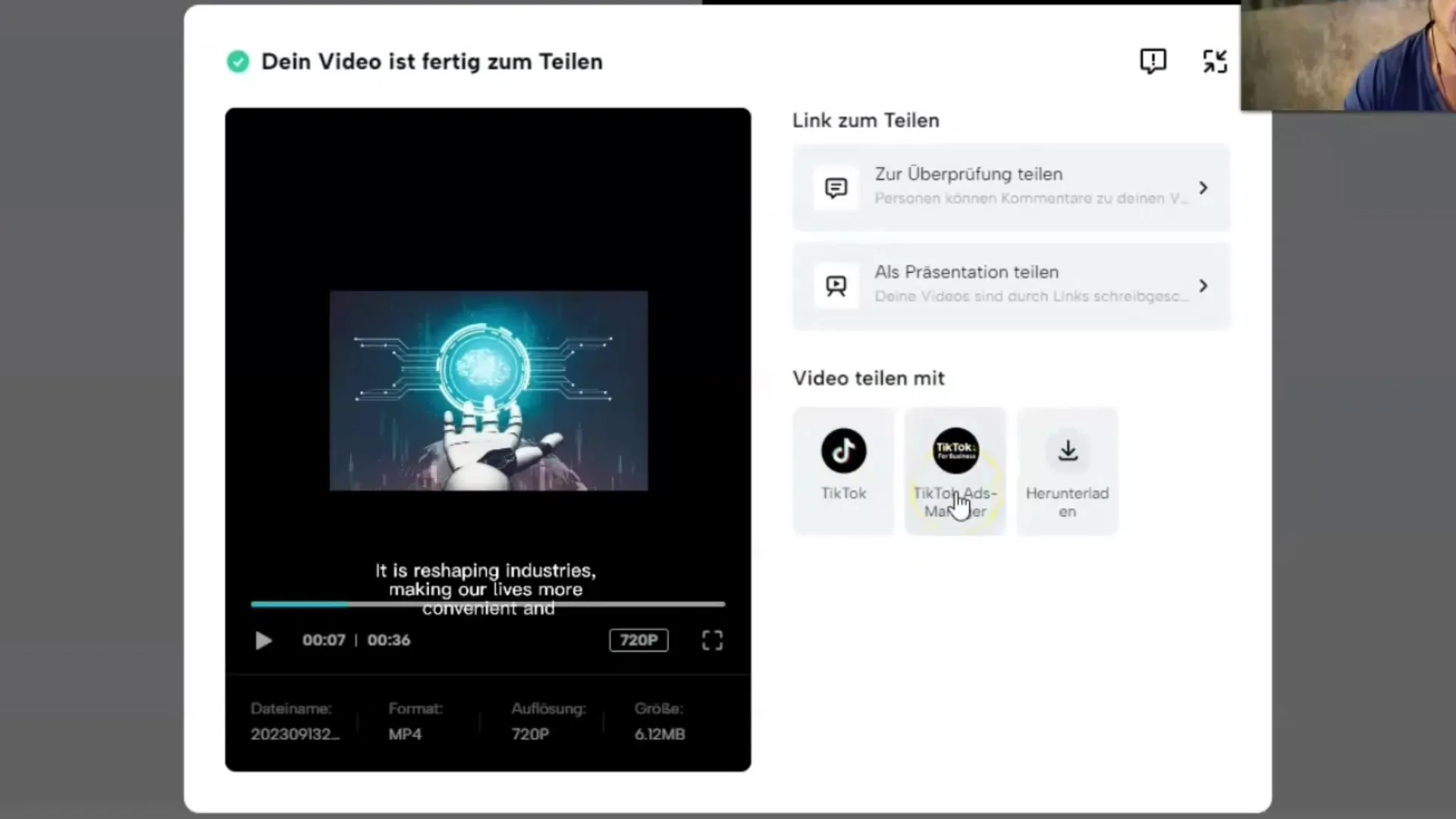
Rezumat
În acest tutorial, ai învățat cum să creezi ușor și distractiv videoclipuri AI cu Capcut și ChatGPT, introducând pur și simplu o instrucțiune, generând videoclipul și apoi ajustându-l după placul tău. Ușurința de utilizare a acestor instrumente îți permite să produci conținut video eficient, permițându-ți să lucrezi creativ.
Întrebări frecvente
Cum instalez exact pluginul Capcut?Mergi în Magazinul de plugin-uri ChatGPT și caută Capcut. Instalează-l cu un singur clic.
Ce fac dacă nu sunt mulțumit de scenariul video?Poți ajusta scenariul generat pentru a-l adapta nevoilor tale.
Pot adăuga propriile mele imagini în videoclip?Da, poți încărca propriile imagini și le poți insera în videoclip.
Cum ajustez volumul muzicii?De două ori clic pe clipul muzical și ajustează volumul după dorință.
Pot partaja videoclipul direct pe Instagram?Da, după exportare poți partaja videoclipul direct pe Instagram sau TikTok.


